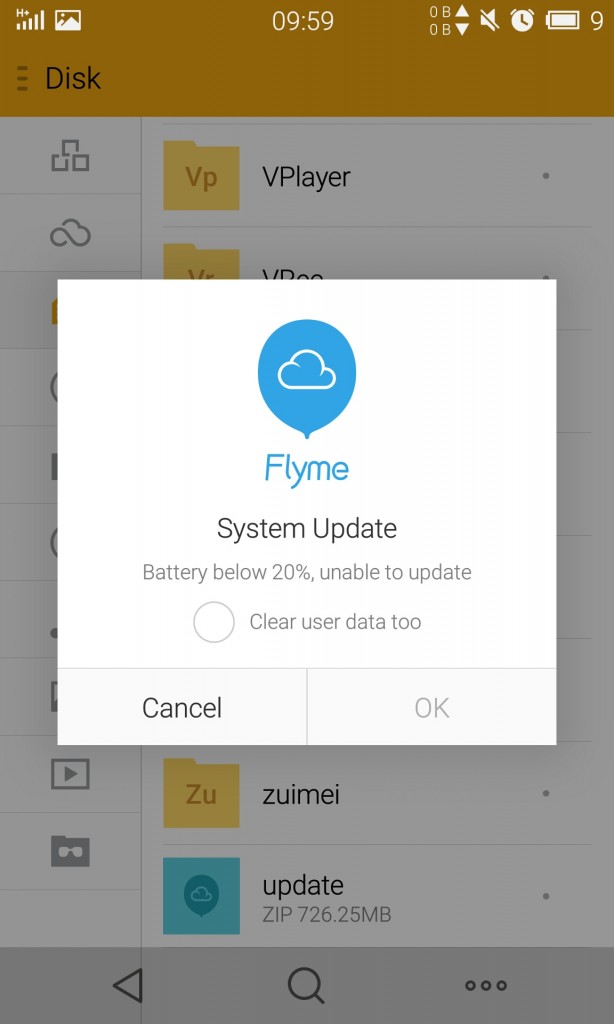确认自己的MX4是什么版本,能刷哪些版本的ROM
1,首先要区分普通版的MX4和YunOS版MX4,这里我们要区分的是两个硬件(不是系统)。是刚买回来的时候桌面划到最左边有一个“我的卡片”,说明是YunOS版,否则为普通版,注意说的是刚买回来的时候。
魅族官网卖的都是普通版,魅族天猫旗舰店双十一抢购的都是YunOS版。
打开后盖看电池,型号M460和M461都是普通版,M461A是YunOS版。
2,YunOS版可以刷通用版固件和YunOS固件,普通版目前只能刷普通版固件。
可能是硬件不同导致不通刷,但按理说硬件不会差别太大,适配难度也不会太大,个人估计是Bootloader的问题。普通版MX4设计和出厂时Bootloader只校验通过普通版固件的签名,可能因为当时YunOS还没出来,后来的YunOS版固件的Bootloader特殊处理,可以同时支持校验通过普通固件和YunOS固件的签名。
3,下载固件:
MX4刷固件教程
1,下载好适合自己的固件,文件名为update.zip,不用改名,不要解压。
2,放到手机内存里;
3,用自带的文件管理器(一定是自带的),找到这个文件并点击,弹出提示框确定就可以了。
我的系统设置为英文了,就是“OK”那个键。另外电量需要保持在20%以上才能刷机。否则确定按钮不可点,就像上面的截图一样。
科普一下固件版本号后面的字母

通用版——A(ll):比如4.1.1A
YunOS版——Y(unOS):比如4.0.4Y
联通版——U(nicom):比如4.0.4U
移动公开版——C(MCC):比如4.0.4C
MX4不能开机的情况下刷固件教程,救砖教程
自己把手机折腾坏了没法救?当然有办法!
1,完全关机:长按电源键至手机震动后,屏幕熄灭,即为完全关机
2,进入Recovery模式:完全 关机后,同时按住电源键和音量上键,大约两三秒钟,松开,即可进入Recovery模式,一次不行,多试几次就熟练了;
3,电脑上会出现一个磁盘,把固件update.zip拷进去,剩下的按照手机界面上的提示,勾选清除数据,然后“开始Start”即可。